Cara Memulihkan Pesan yang Dihapus di Facebook Messenger
Yang Perlu Diketahui
- Unduh data Facebook Anda. Salinannya mungkin masih ada.
- Periksa apakah Anda mengarsipkannya alih-alih menghapusnya. Mengetuk Profil kamu dan pilih Obrolan yang Diarsipkan.
- Saat Anda menghapus pesan di Facebook Messenger, itu akan dihapus secara permanen.
Artikel ini menjelaskan beberapa solusi untuk mengambil pesan Facebook Messenger yang dihapus. Ini termasuk memeriksa untuk melihat apakah Anda mengarsipkannya, mengunduh data Facebook Anda dengan harapan pesan Anda masih ada di server, dan meminta salinan percakapan dari kontak Anda.
Periksa untuk Melihat apakah Pesan Diarsipkan
NS pesan yang diarsipkan di Messenger disembunyikan dari kotak masuk Anda tetapi tidak dihapus secara permanen. Mungkin saja saat Anda menghapus pesan, Anda memilih Arsip dari pada Menghapus. Saat Anda menggeser jari Anda pada obrolan, opsinya adalah Arsip dan Lagi (yang mengandung Menghapus), jadi itu adalah kesalahan yang mudah dilakukan.
Periksa Pesan yang Diarsipkan di Aplikasi Messenger iOS
Untuk memeriksa apakah Anda mengarsipkan pesan Anda alih-alih menghapusnya di aplikasi iOS Messenger:
Buka Kurir aplikasi di iPhone atau iPad Anda.
Ketuk Anda gambar profil.
Mengetuk Obrolan yang Diarsipkan.
-
Jika obrolan diarsipkan, Anda akan melihatnya di sini. Geser dengan jari Anda dari kanan ke kiri dan pilih Batalkan pengarsipan untuk mengembalikannya ke obrolan Messenger aktif Anda.
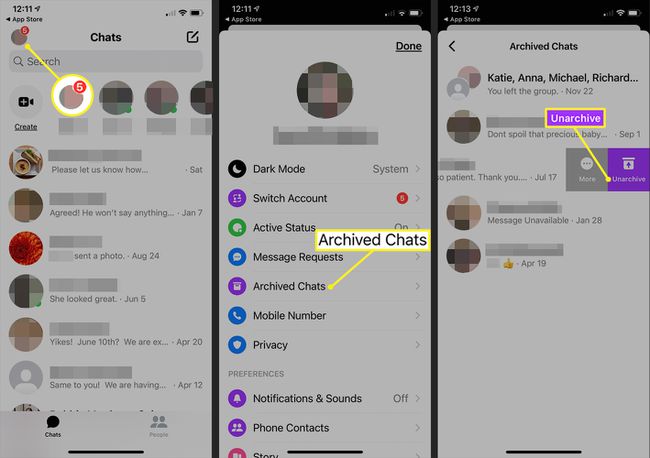
Periksa Pesan yang Diarsipkan di Facebook di Browser
Jika Anda mengakses Facebook.com di browser komputer favorit Anda, inilah cara Anda memeriksa (dan mungkin mengambil) pesan yang diarsipkan.
Buka Facebook di browser web.
-
Pilih Kurir ikon di bagian atas halaman.
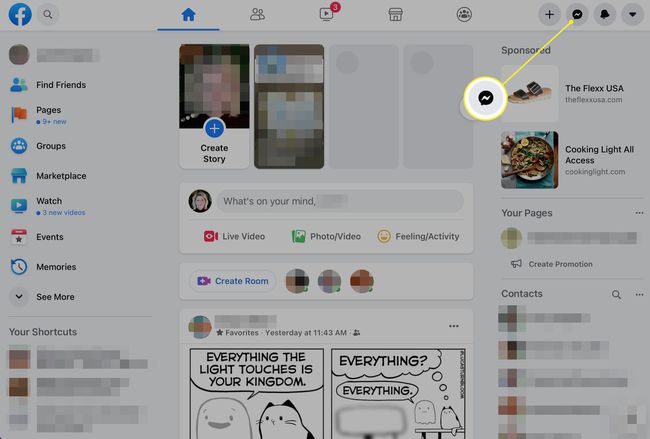
-
Memilih Lihat semuanya di Messenger di bagian bawah daftar Messenger.

-
Klik tiga titik Tidak bisa ikon di sebelah Obrolan dan pilih Obrolan yang Diarsipkan dalam menu.
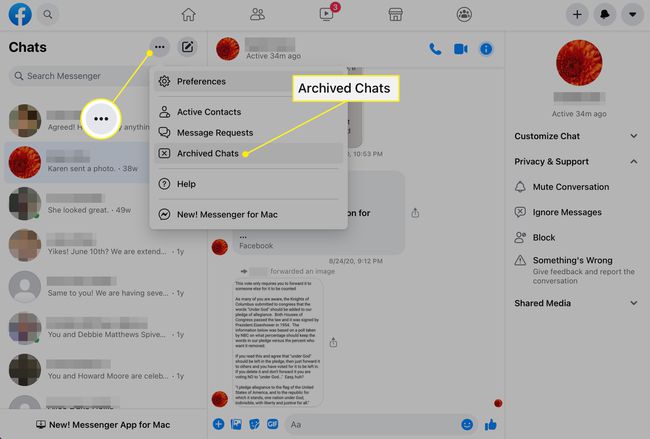
-
Jika Anda melihat pesan yang Anda cari, balas obrolan untuk memindahkannya kembali ke daftar obrolan aktif Messenger.
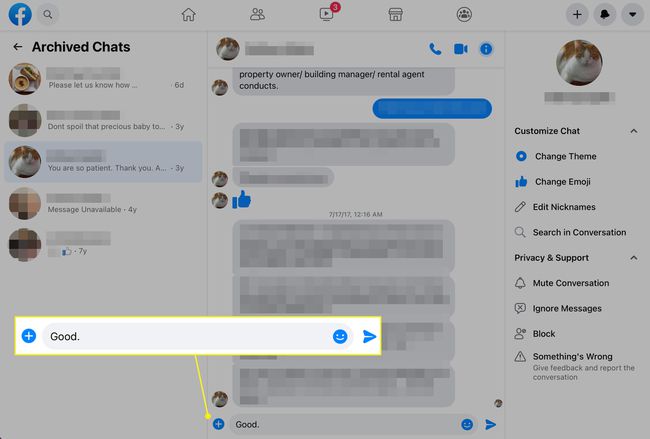
Unduh Data Facebook Anda
Facebook menyimpan pesan yang Anda hapus untuk jangka waktu yang tidak ditentukan sebelum mereka menghapusnya dari servernya, sehingga Anda mungkin dapat menemukan pesan yang dihapus dengan mengunduh data Facebook Anda.
Unduh Data Facebook di Aplikasi Messenger iOS
Anda dapat meminta agar Facebook mengirimkan salinan data Anda di situs webnya atau hanya pesannya. Ada kemungkinan beberapa pesan Anda yang dihapus mungkin disertakan. Berikut cara meminta data Anda menggunakan aplikasi iOS Messenger.
Luncurkan Kurir aplikasi dan ketuk gambar Anda di bagian atas layar.
Gulir ke bawah dan pilih Pengaturan akun.
-
Gulir ke Informasi Facebook Anda bagian dan ketuk Unduh Informasi Profil.

Di layar yang terbuka, beri tanda centang di sebelah Pesan. Anda mungkin ingin menghapus centang pada kategori lainnya. Laporan akan berisi data Anda untuk yang Anda periksa.
-
Gulir ke bagian bawah layar dan ketuk Buat File. Facebook menyiapkan laporan dan menghubungi Anda jika sudah siap. Sementara Anda menunggu, permintaan Anda muncul sebagai "Tertunda." Jika Anda hanya meminta data Messenger Anda, penantiannya singkat.
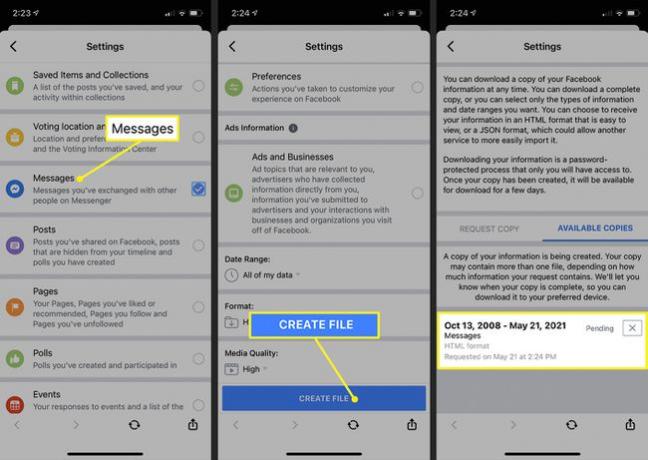
Periksa laporan untuk pesan yang ingin Anda ambil.
Unduh Data Facebook di Situs Web Facebook
Anda juga dapat meminta data Facebook Anda, termasuk Pesan Anda, dari situs web Facebook di komputer. Berikut caranya:
Membuka Facebook di peramban web.
-
Pilih panah bawah di sudut kanan atas halaman Facebook Anda dan pilih Pengaturan & Privasi dalam menu.
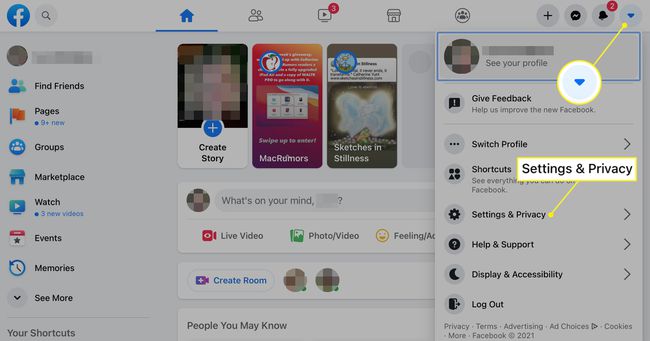
-
Memilih Pengaturan pada layar yang terbuka.

-
Pilih Pribadi di bilah samping Pengaturan.
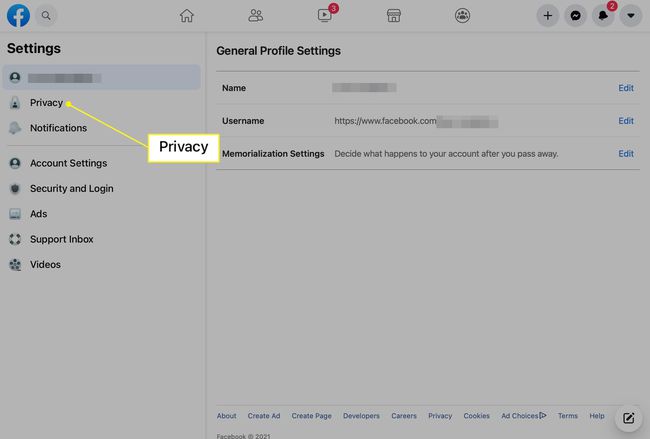
-
Pilih Informasi Facebook Anda di bilah sisi Privasi.

-
Pergi ke Unduh Informasi Profil bagian dan pilih Melihat.
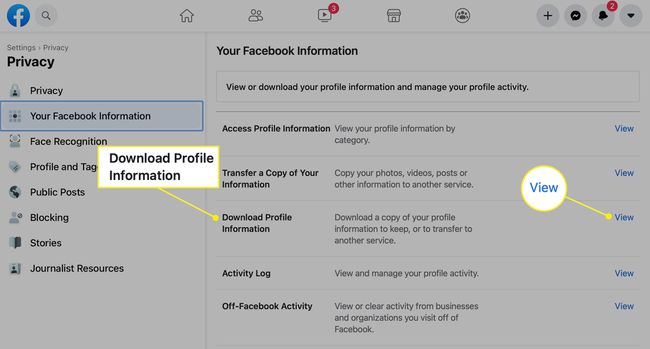
-
Pilih Pesan jika belum diperiksa. Batalkan pilihan kategori lain yang tidak ingin Anda unduh. Pilih Buat File.
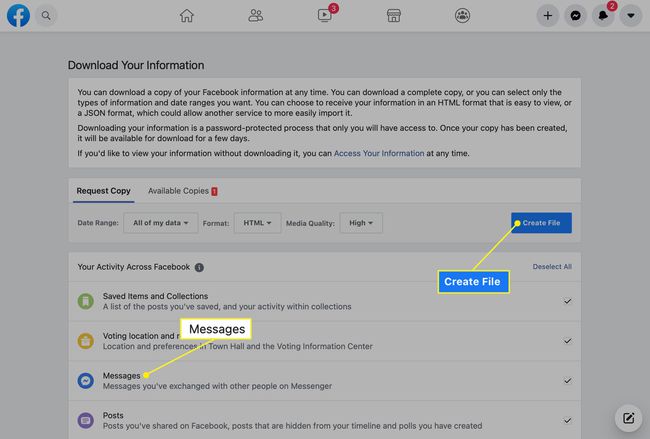
Saat laporan selesai, Facebook memberi tahu Anda bahwa laporan siap diunduh. Periksa untuk pesan terhapus yang Anda cari.
Tanyakan Kontak Anda
Bahkan jika Anda tidak berhasil mengambil pesan, kontak Anda mungkin masih memiliki salinan obrolan. Minta orang itu untuk mengirim pesan kembali kepada Anda atau mengambil tangkapan layar dari utas percakapan dan mengirimkan gambarnya kepada Anda.
